DALLE2(ダリツー)はAIによる画像作成サービスの一種で、以前はクローズドでしたが2022年9月29日よりパブリックになりました。
2022年10月現在時点の情報はそのうち古くなる可能性がありますが、ひとまず現時点での使い方をまとめていきたいと思います。
DALLE2に登録
DALLE2公式サイトはこちら。
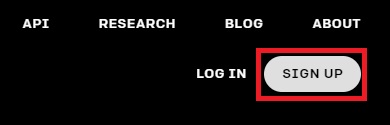
まずはアカウントを作ります。SIGN UPを押して、
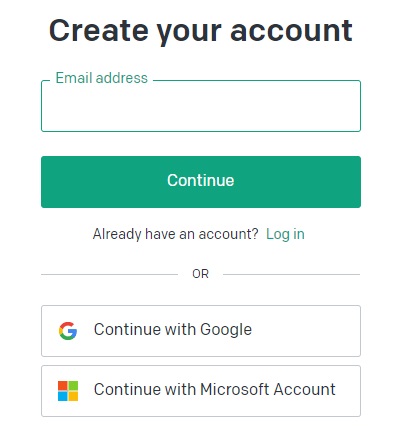
メールなりアカウントなりで登録します。
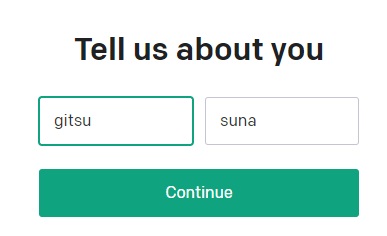
名前を入力し、
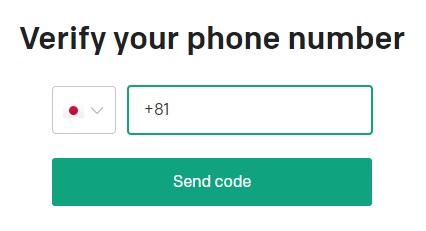
電話番号で認証します。

登録に成功すると、簡単な紹介文が表示され(文章で画像生成が可能な他、画像編集が可能的な内容)

初月は50クレジット、次の月からは15クレジットが無償でつくことが明示されます。より詳しい説明はこちら。
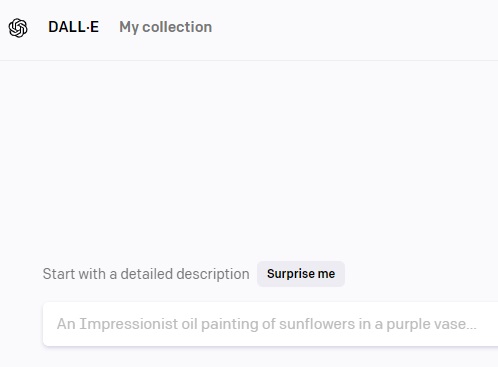
Start creating with DALLE-2を押せば作成準備完了です。
文章から画像生成

他のAI画像生成サービス同様、DALLE2でも文章から絵を生成することができます(英語のみ)。
この部分に文字を打ち込んでいきますが、
この部分に文字を打ち込んでいきますが、

何も思いつかなければSurprise meを押せば適当な文章を勝手に入れてくれるので、今回はこれでいきます。お題はa cat submarine chimera, digital art(潜水艦と猫のキメラ、デジタルアート)。
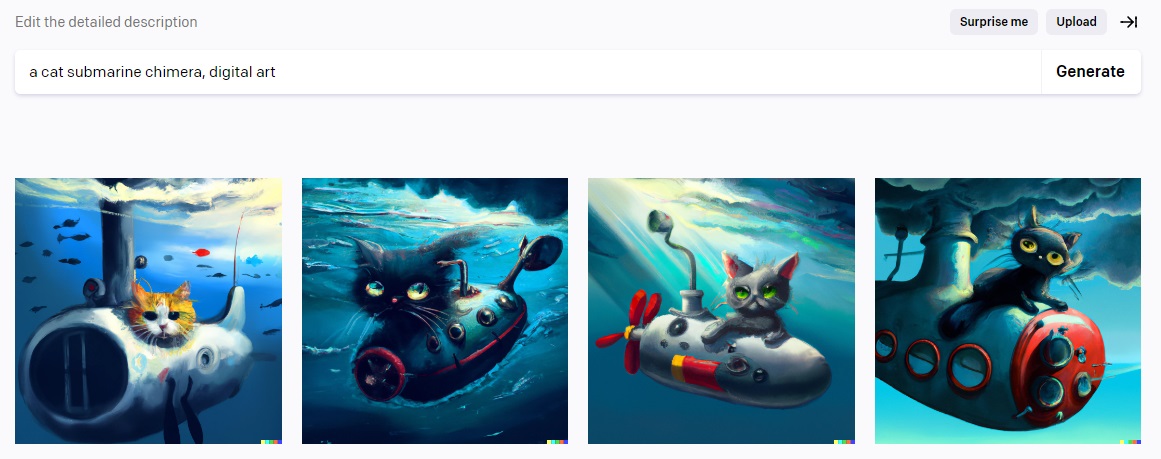
Generateを押して少し待つと、こんな感じで候補絵が4つ表示されます。
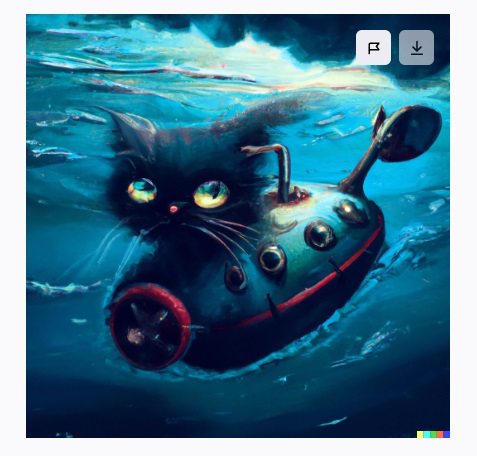
好きな絵をクリックすると拡大され、矢印ボタンでダウンロードできます。
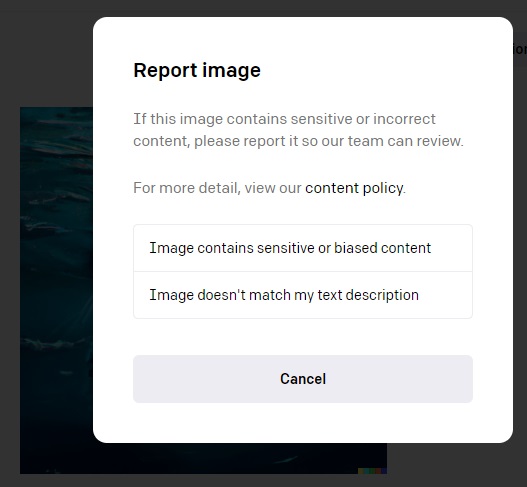
不適切な画像が生成された場合、旗マークから運営に報告することができます。
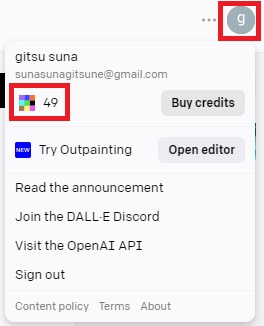
一回生成(Generate)するとクレジットが1消費されます。生成した4枚の画像を全てダウンロードしても1クレジットですし、1枚も気に入らなくても1クレジットです。
もしクレジットが底をついた場合、追加で購入することが可能です。
もしクレジットが底をついた場合、追加で購入することが可能です。
画像生成のプロンプトのコツについては、よくできた解説書があるのでご参考まで(無料)。
類似画像の生成

画像を編集するには、Or,Upload an Image to editをクリックします。
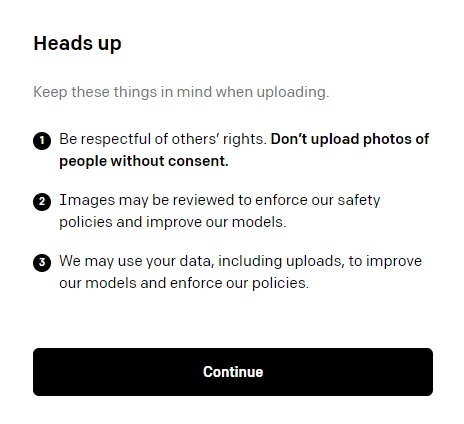
権利を有する画像、他者を毀損しない画像を使用する旨警告が出るので、Continueをクリックします。
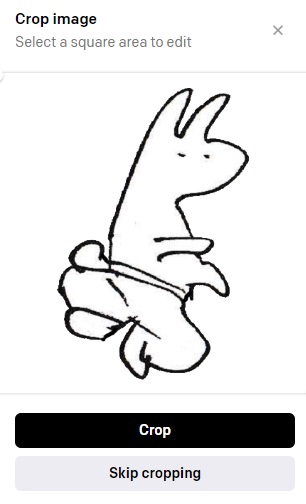
画像の枠を設定できる画面に移るので、
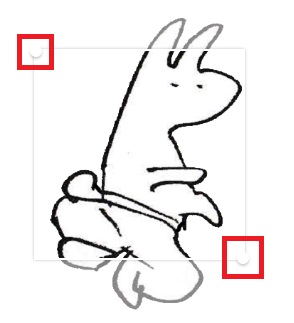
○で枠を調節してCropを押します。Skip croppingをクリックすると画像編集に移るので、編集不要でクロップ不要な場合もCropです。
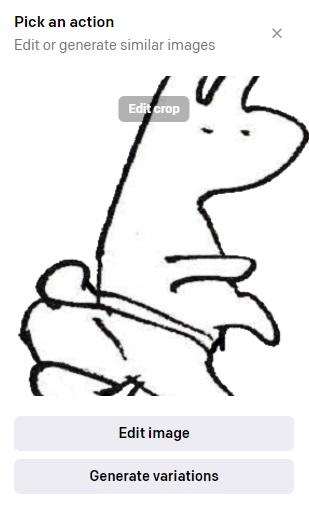
Edit imageで画像を編集(消しゴムやパンなど)、不要であればGenerate variationsをクリックします。
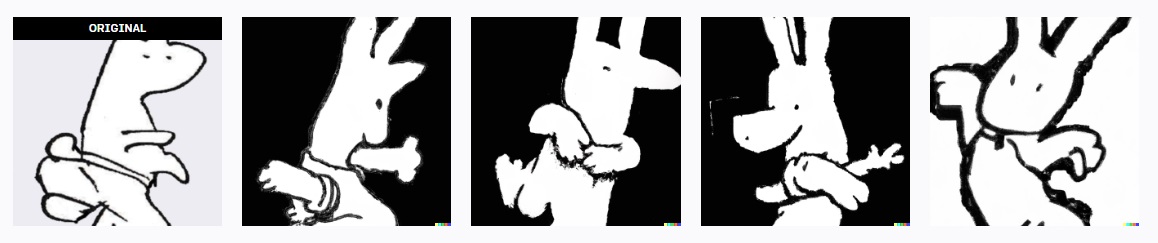
元画像を参照した類似画像が生成されます。






















コメント